本記事ではStable Diffusion Web UIをWindowsのローカル環境構築する方法について解説します。
Stable Diffusion Web UIって何?どういうメリットがあるのという人は以下の記事を参考にしてみてください。
Stable Diffusion Web UIを正常に動作させるためのシステム要件
Stable Diffusion Web UIをローカル環境で、正常に動作させるためには、次のシステム要件を満たす必要があります:
- GPU: VRAMが6GB以上のGPUが必要です。AMDのGPUやMacのM1チップは現在のところサポートされていません。
- メモリ: 16GB以上が推奨です。
- ストレージ: 約20GBのストレージスペースが必要です。これは、必要なモデルやファイルをダウンロードするためのスペースです。ただし、もっと多様な機能であったり、生成を楽しむには1TBのSSDを搭載しているPCを用意することをおすすめします。
- OS: Windows 8, 10, 11、macOS、Linuxがサポートされています。
これらの要件を満たしていることを確認したら、次のステップに進みましょう。
システム要件を満たしてない場合はGoogle Colabも検討
もし、これらの要件を満たすPCを持っておらず、試しにStable Diffusionを利用したい場合は、Google Colaboratoryを利用することをおすすめします。
Stable Diffusion用にPCを購入するには?
もしPCの購入を検討している場合は次の記事も参考にしてみてください。価格や用途に応じたスペック、SDXLなど将来のアップデートなどを加味したケースなど、現状の必要要件以外にも考慮すべき事項があります。
Stable Diffusion Web UI (Auto1111)のインストール手順の確認
Stable Diffusion Web UI(Auto 1111)のページの手順を確認すると次の通りです。

これをかみ砕いて説明すると次の通りです。
- Python3.10.6をインストール
- gitをインストール
- ソースコードをクローンする
- webui-user.batを実行する。
この手順に基づいて解説していきます。
Pythonをインストール(1/4)
Pythonのバージョンですが3.10.6が推奨とされています。
GitHub – AUTOMATIC1111/stable-diffusion-webui: Stable Diffusion web UI
そのためPython 3.10.6をインストールしていきます。最新はPython 3.11.xですが、不具合が報告されているため、かならずPython3.10系をインストールしましょう。可能であればパッチバージョンも一致するPython 3.10.6のインストールを推奨します。
Python3.10.6のインストーラーのダウンロード
Python3.10.6のインストールしていきます。Python3.10.6のインストーラーはこちらのページからダウンロードしてください。

開いたページを下にスクロールすると”Files”という欄があるのでそこから適切なインストーラーをダウンロードします。
- Windows 64bitの場合(ほとんどこれ)→Windows Installer (64-bit)
- Windows32bitの場合(たまに32bitがある)→Windows Installer (32-bit)

Pythonをインストール
ダウンロードしたインストーラーを起動すると、次のような画面が開きます。
- “Add Python 3.10 to PATH”にチェックを入れる
- “Install Now”をクリック
これでPythonのインストールがはじまります。

インストールが完了したら次のような画面が表示されます。”Close”を押してウィンドウを閉じましょう。

gitをインストール(2/4)
gitとは
gitとはソースコードを管理するツールです。プログラミングを仕事にしている全ての人が使っているといっても過言ではない、エンジニアの世界ではメジャーなツールです。今回は、Stable Diffusion Web UIをダウンロードするのにこのgitを使います。
gitのインストーラーのダウンロード
GitのWindowsインストーラーのダウンロードページへアクセスします。次に”64-bit Git for Windows Setup”をクリックするとインストーラーがダウンロードできます。

ライセンス規約の確認画面です。Nextを押します。

ダウンロード先の選択です。基本的に変えなくて大丈夫です。

ファイルの紐づけなどの設定です。こちらも特に変える必要はありません。

スタートメニューに追加設定です。こちらも特に変えずに大丈夫です。

Gitで使うテキストエディタです。Gitでファイル編集を行う際に開くテキストエディタの設定です。Stable Diffusion Web UIのダウンロードの際には関係ないですが、今後、プログラミングするなどを考えている場合はちゃんと設定したほうが良いです。初期設定はvimになっていますが、エンジニアでも好き嫌いが大きく分かれる玄人向けのエディタです。これをNotepad++に変えて使いやすいエディタに変えておきましょう。
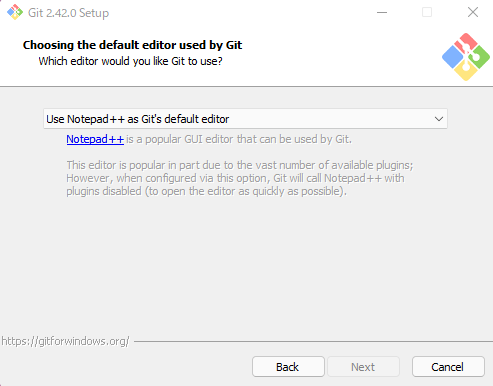
これはブランチ名(ソースコードのバージョンの名前)をmainなどに統一するかどうかの設定です。特に変える必要はないのでnextを押します。

Git Bash以外の基本的なソフトウェアをインストールするかどうかの設定です。基本的には設定を変えずに必要最低限のソフトウェアは一緒にインストールしましょう。基本的にはbashのコマンド上で使うツールで、変な常駐ソフトが起動して重くなるといったことはないので安心してください。

これ以降は特に設定を変えずに”Next”で大丈夫です。








インストールがはじまります。

これでインストールが成功しました。あとはFinishで閉じて大丈夫です。

gitでStable Diffusion Web UIをダウンロード(3/4)
コマンド呪文(プロンプト)を開きます。

コマンド呪文(プロンプト)が開いたら、コマンド呪文(プロンプト)からgitが使えるかどうかを確認します。
git --versionをコマンド呪文(プロンプト)へ入力しましょう。するとgit version 2.42.0のようなメッセージが表示されます。

次に作業用のフォルダを作成します。こちらは任意ですが作っておくほうが後々、便利なので作ってみます。コマンド呪文(プロンプト)からユーザーディレクトリ配下にsdというフォルダ名で作成します。
mkdir sdこれでsdというフォルダが作成されます。

ファイルエクスプローラーからも作成されていることを確認できます。

コマンド呪文(プロンプト)のカレントディレクトリをsdへ移動して、Stable Diffusion Web UIのソースコードをダウンロードします。以下のコマンドをコマンド呪文(プロンプト)に入力してください。
cd sd
https://github.com/AUTOMATIC1111/stable-diffusion-webui.git
以下のような表示であればダウンロードが成功しています。

ファイルエクスプローラーでsdフォルダを開いて確認するとstable-diffusion-webuiというフォルダがあります。

webui-user.batを実行(4/4)
stable-diffusion-webuiのフォルダを開いてwebui-user.batをダブルクリックするとStable Diffusion Web UIが起動します。ただし、拡張子はデフォルト設定だと表示されないので、その場合はwebui-userというファイル名で種類がWindowsバッチファイルとなっているファイルをダブルクリックします。

すると以下のようにコマンド呪文(プロンプト)が開きます。

初回起動時にはモデルファイル(4GB)のダウンロードに結構時間がかかります。ネットワークの状況にもよりますが40分ぐらいかかりました。
表示項目が多くて分かりづらいですが、
Running on local URL: http://127.0.0.1:7860というメッセージが表示されていればStable Diffusion Web UIが起動しています。

起動していることが確認できたらhttp://127.0.0.1:7860へアクセスしてみましょう。
するとブラウザ上にStable Diffusion Web UIの画面が表示されます。

それでは画像を試しに生成してみましょう。何でもよいですが呪文(プロンプト)を入力してみましょう。
Photo of Japanese girl.画像の質はどうであれ、画像が生成されていれば成功です。

さらにXFormersを導入することで、パフォーマンスが大幅に改善します。こちらの記事で解説しているので参考にしてみてみてください。
美女を生成したい、といった願望がある方は次の記事を参考にしてみましょう。
FAQ
もしPythonがインストールされている場合は?
もしPythonがインストールされている場合は以下の3通りの方法があります。
- PythonをアンインストールしてPython3.10.6をインストール(初心者向け)
- Pyenvでバージョンを管理する(中級者向け~上級者向け)
- Dockerで動作させる。(上級者向け)
初心者はプログラミングをしたことない人を想定
中級者は趣味などでプログラミングをしたことのある人を想定
上級者は仕事でプログラミングをしている人を想定
“1.Pythonをアンインストール”する場合、なんらかの理由でPythonが使われていたことを考えると、少し怖いです。過去にPythonを学ぼうと思ってインストールしただけとかであればアンインストールしても大丈夫です。もし不安な場合はコマンド呪文(プロンプト)からPython –versionと入力してPythonのバージョンを控えておきましょう。不具合が生じたときはそのバージョンを再度インストールする方針で進めるのをおすすめします。
“3.Docker”はWindowsの場合、Linuxをインストールするのでボリュームを圧迫することと、メモリを消費してしまう点で、パフォーマンスの懸念が大きいです。そのため、個人的には”2.Pyenvによるバージョン管理”がおすすめではあります。一方で、Dockerファイルは便利なものも公開されてはいるのでDockerが好きであればDockerも選択肢の一つになります。
Dockerによるインストールは次の記事を参考にしてみてください。
モデルファイルが読み込めない
モデルのダウンロードが途中で中断されて中途半端な状態になるとsafetensorsの読み込みエラーになることがあります。この場合は再度モデルファイルをダウンロードする必要があります。
モデルファイルはsd\stable-diffusion-webui\models配下にダウンロードされています。
まずは読み込みに失敗しているファイルStable-diffusion\v1-5-pruned-emaonly.safetensorsを削除します。
webui-user.bat(Windows バッチファイル)を起動することでダウンロードされて解決できます。








コメント